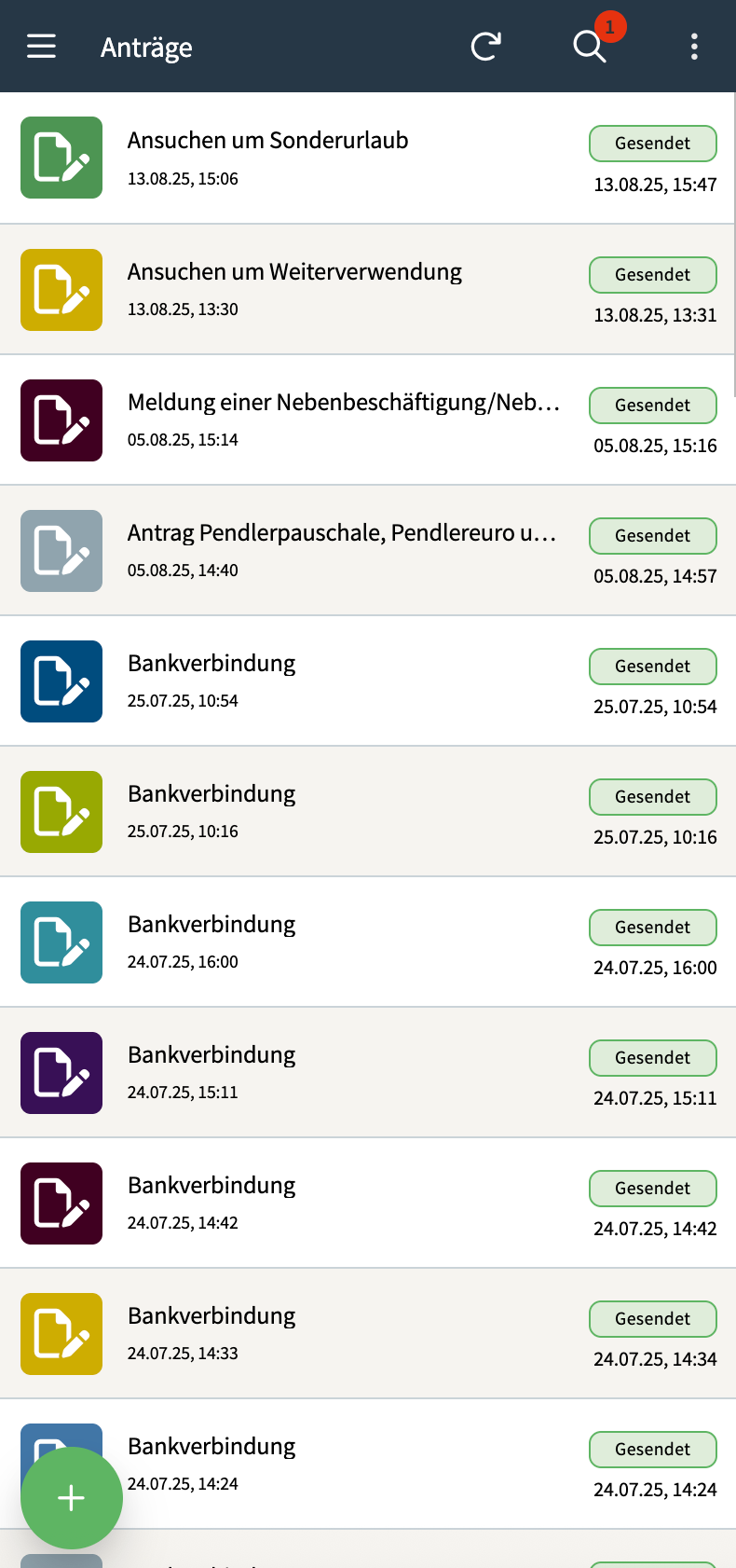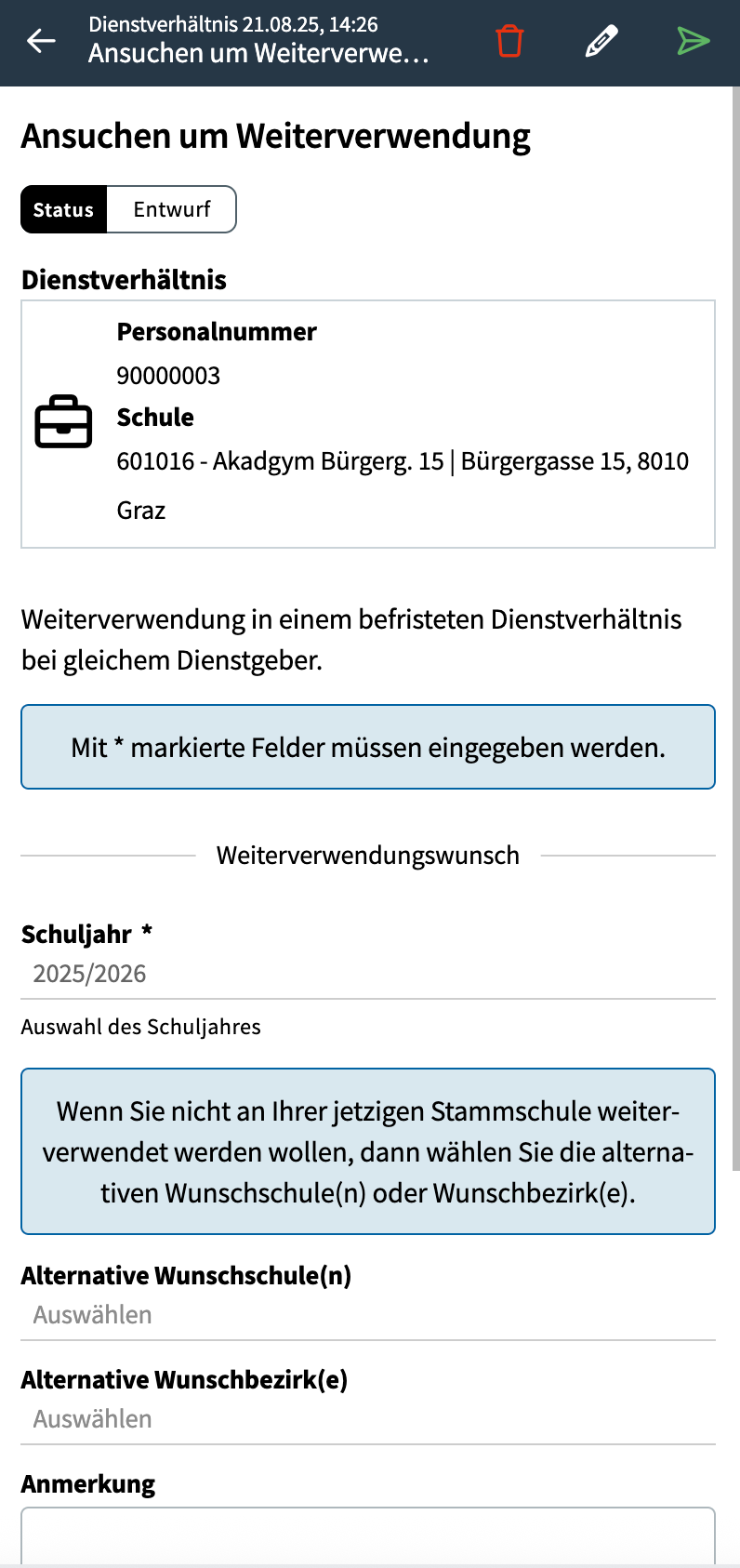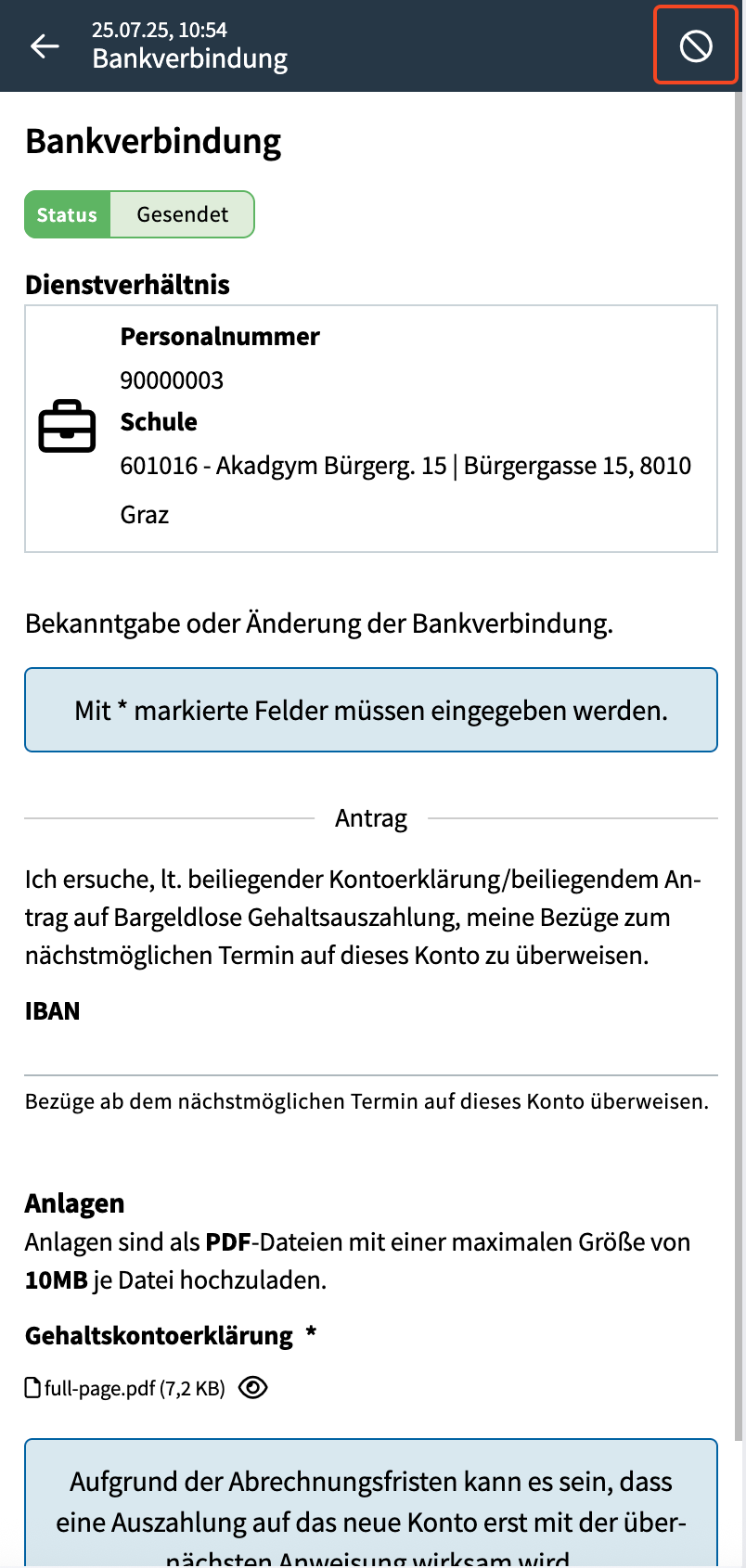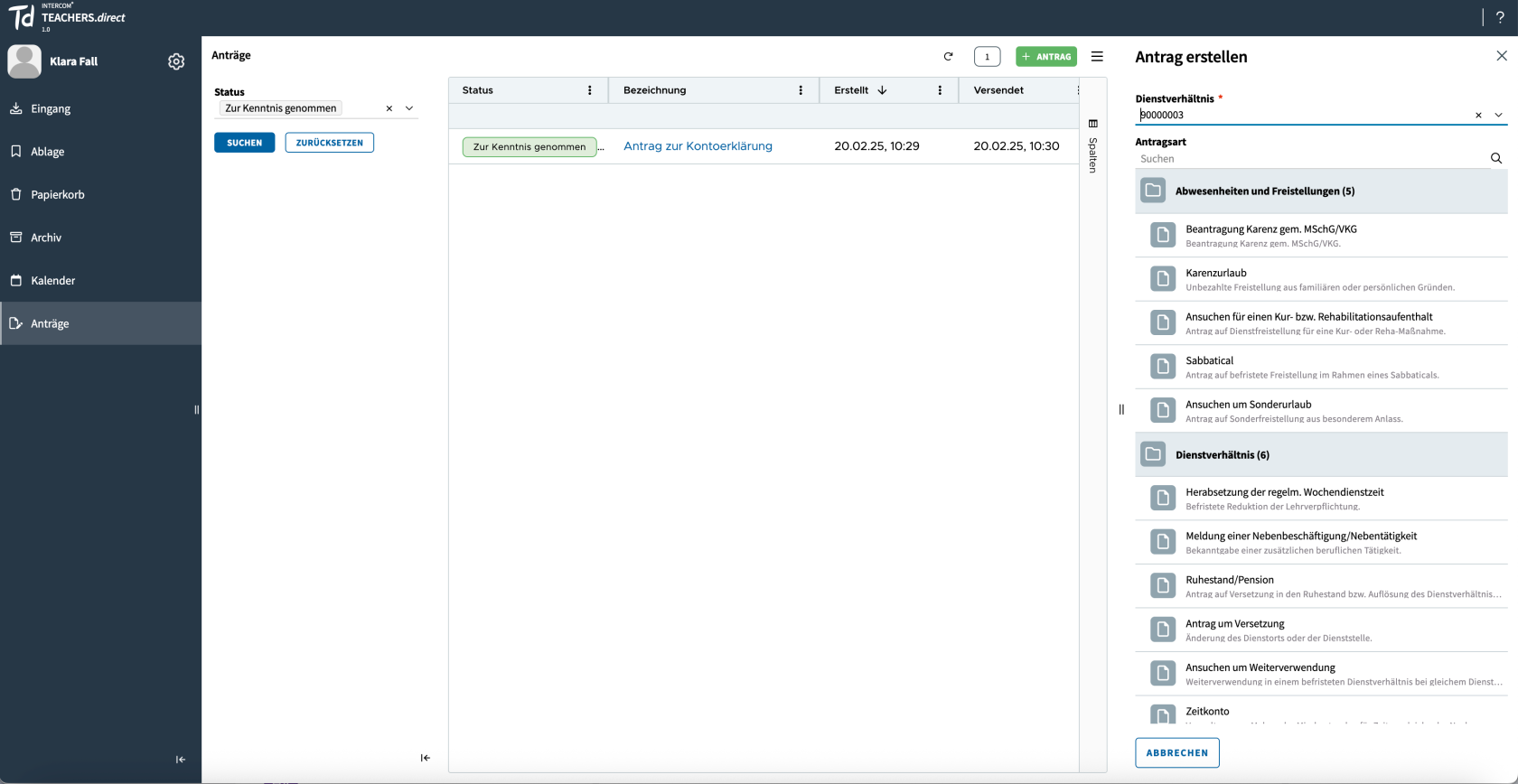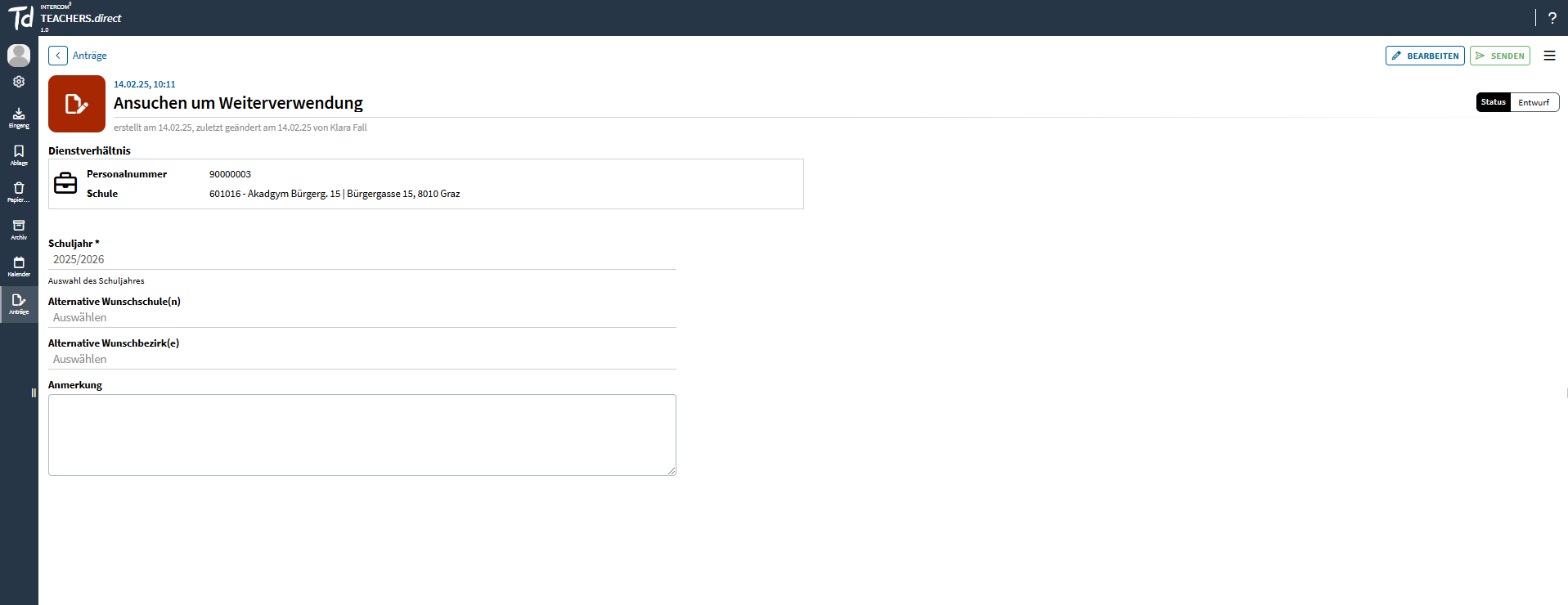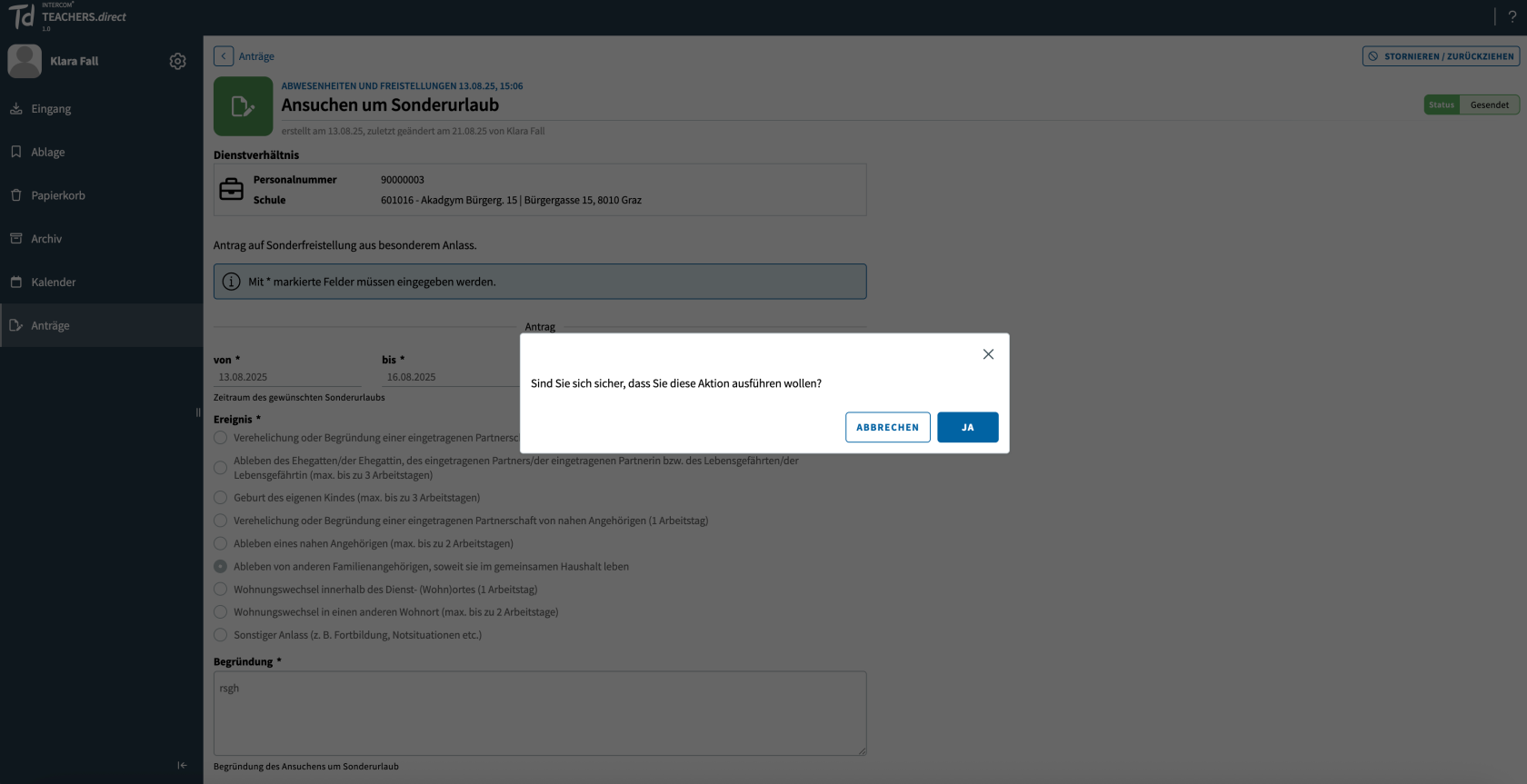Anträge
Übersicht Anträge (Mobil)
-
Öffnen Sie im Menü den Punkt „Anträge“.
-
Es wird eine Liste aller bereits eingebrachten Anträge inklusive ihres aktuellen Status angezeigt.
- Über die Liste können bestehende Anträge geöffnet und – falls erforderlich – storniert oder zurückgezogen werden.
- Mit dem Lupen-Symbol können Sie nach bestimmten Anträgen suchen oder auch nach Status einschränken.
Erstellen eines Antrags (Mobil)
-
Öffnen Sie im Menü den Punkt „Anträge“.
-
Tippen Sie auf das „+“-Symbol, um einen neuen Antrag zu erstellen.
-
WäWenn sie mehr als ein Dienstverhältnis haben, wählen Sie das gewünschteDienstverhältnissowie den passenden Antragstyp aus der Liste. -
Füllen Sie die erforderlichen Felder der jeweiligen Antragsart aus und speichern Sie Ihre Eingaben.
-
Anschließend haben Sie zwei Möglichkeiten:
-
Versenden des Antrags (Symbol: grüner Papierflieger)
-
Weiterbearbeiten des Antrags (Symbol: Bleistift)
- Löschen des Antrags (Symbol: Mistkübel)
-
💡 Hinweis: Ein bereits versendeter Antrag kann jederzeit wieder zurückgezogen werden.
Eine genaue Videoanleitung zu den verschiedenen Anträgen finden Sie unter folgendem Link: https://vimeo.com/user/217056035/folder/23934956?isPrivate=false
Stornieren/Zurückziehen eines Antrages (Mobil):
-
Öffnen Sie den Antrag, den Sie stornieren oder zurückziehen möchten.
-
Klicken Sie im rechten oberen Bildschirmbereich auf das Symbol: durchgestrichener Kreis
-
Nach der Bestätigung wird der Antrag storniert. In der Antragsübersicht erscheint er anschließend mit dem entsprechenden Status.
Übersicht Anträge (Desktop)
-
Öffnen Sie im Menü den Punkt „Anträge“.
-
Es wird eine Liste aller bereits eingebrachten Anträge inklusive ihres aktuellen Status angezeigt.
-
Über die Liste können bestehende Anträge geöffnet und – falls erforderlich – storniert oder zurückgezogen werden.
Erstellen eines Antrags (Desktop)
-
Öffnen Sie im Menü den Punkt „Anträge“.
-
Klicken Sie im rechten oberen Bildschirmbereich auf „+ Antrag“, um einen neuen Antrag zu erstellen.
-
Wählen Sie das gewünschte Dienstverhältnis sowie den passenden Antragstyp aus der Liste.
-
Füllen Sie die erforderlichen Felder der Antragsart aus und speichern Sie Ihre Eingaben.
-
Anschließend haben Sie zwei Möglichkeiten:
-
Versenden des Antrags (Symbol: grüner Papierflieger)
-
Weiterbearbeiten des Antrags (Symbol: Bleistift)
- Löschen des Antrags (Symbol: Mistkübel)
-
💡 Hinweis: Ein bereits versendeter Antrag kann jederzeit wieder zurückgezogen werden.
Stornieren/Zurückziehen eines Antrages (Desktop):
-
Öffnen Sie den Antrag, den Sie stornieren oder zurückziehen möchten.
-
Klicken Sie im rechten oberen Bildschirmbereich auf die Schaltfläche „Stornieren/Zurückziehen“.
-
Nach der Bestätigung wird der Antrag storniert. In der Antragsübersicht erscheint er anschließend mit dem entsprechenden Status.